LAGOA - беглый взгляд на первый в мире интерактивный браузерный 3D рендер
Interactive Photoreal 3D Rendering in the Cloud - такое лаконичное описание своего продукта разработчики разместили главной странице сайта Lagoa. Это первый облачный фотореалистичный 3D рендер с которым с которым можно работать прямо в браузере.
Презентация от разработчиков:
Презентация от разработчиков:
Но помимо этого Lagoa доступна в бесплатном режиме с небольшими, по отношению к предоставляемым возможностям, ограничениями, такими как:
- в месяц доступно только 5 рендер часов (подсчитывается только время визуализации);
- нет возможности создавать приватные проекты;
- 1Gb облачного пространства.
Что ещё даёт Lagoa:
- все вычисления выполняются в облаке, необходим лишь браузер, установленный на устройство которое должно всего лишь быть способным отобразить рабочую среду и результат;
- возможность работать над одним проектом совместно с другими людьми;
- визуализация сцены есть финальный рендер;
- возможность разрабатывать свои приложения и инструменты посредством Lagoa API.
А теперь взглянем поближе
Регистрация
Здесь всё просто, вводим имя, e-mail, указываем область деятельности, опыт и указываем пароль. На почту к нам приходит письмо с просьбой подтвердить регистрацию. И вот...
Авторизация
Конечно при подтверждении регистрации этот шаг минуется, но тем не менее я решил сделать скриншот для массовки :D
Просмотр проектов
Так выглядит главная страница после авторизации:
Здесь мы можем видеть проекты, созданные пользователями. Логично предположить, что здесь не показаны приватные проекты. Что бы вступить в проект, нужно быть одним из членов проекта (членов проекта определяет пользователь, создавший его).
Через пункт меню Explore, расположенный в самом верху страницы, чуть правее лого сайта, позволяет нам получить доступ к ассетам и пользователям.
Так выглядит список ассетов(ресурсов), которые можно использовать в своих проектах:
Сделать это можно, добавив ассет в избранное нажатием на звёздочку.
Создание проекта
При создании нового проекта (My Projects -> create a new project) нам предлагается ввести имя проекта, его тип (общедоступный, приватный) и выбрать шаблон (пустой, авто, архитектура и шаблон предметной визуализации). Для каждого из шаблонов (кроме пустого) доступно несколько тестовых сцен (к слову одна из таких сцен для каждого из шаблонов представлена на иконке соответствующего шаблона):
Далее загружается непосредственно проект со всеми доступными для работы инструментами:
В самой левой части можно видеть список пользователей, входящих в проект (почему эти все люди добавились ко мне я так и не понял, но проект публичный, так что такая ситуация неудивительна).
Чуть правее можно видеть доступные ассеты, здесь собрано всё с чем вы работаете в рамках конкретного проекта: импортированные объекты, сцены, рендеры сцен.
В центре находится Viewport, над ним - панель инструментов, правее вьюпорта - панели Explorer(Обзор сцены) и Properties(Свойства). Рассмотрим эти панели подробнее:
- Explorer содержит списки всёх объектов и ресурсов, использованных в проекте:
- сцены;
- меши;
- материалы;
- источники освещения;
- камеры;
- текстуры;
- проекции текстур;
- списки созданные пользователем(groups).
- Properties отображает свойства выбранного в данный момент объекта сцены. Например для камер это: параметры оптики, разрешение, положение камеры в сцене.
- !!! Именно в данной панели можно установить положение объекта в сцене, его масштабирование, вращение.
- Так же интерес представляет панель Schematic, которая является схематическим(нодовым) представлением сцены.
Ну и напоследок скриншот стандартной сцены, в который я импортировал модель Ford Focus:
И визуализация данной сцены, которую я остановил примерно через 10 секунд после старта:
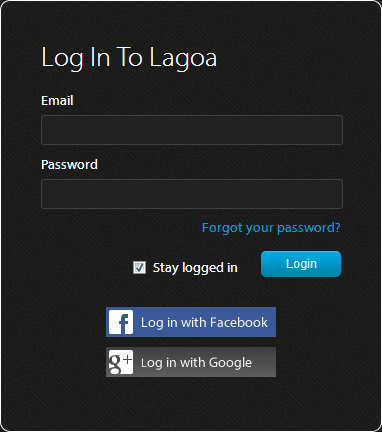







Comments
Post a Comment